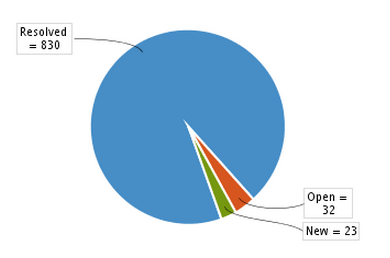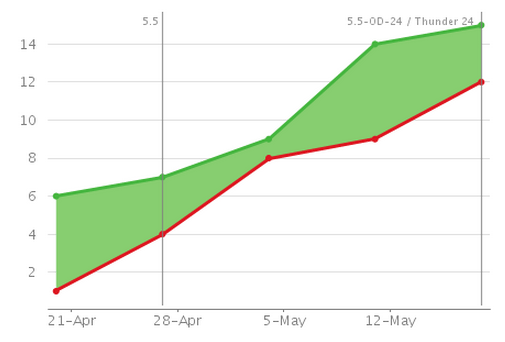Jira-Diagramm Makro
Wenn Ihre Confluence-Instanz mit einer Jira-Instanz verbunden ist, können Sie mit dem Jira-Diagramm Makro Diagramme aus Jira auf Confluence Seiten anzeigen. Sie können Confluence an jegliche Jira-Applikation anbinden, inkl. Jira Software und Jira Service Desk.
Bevor Sie dieses Makro benutzen können, müssen Ihre Confluence- und Jira-Applikationen via Application Links verbunden sein. Nutzer, die die Seite ansehen, können Diagramme sehen, die aus Vorgängen entstehen, die öffentlichen Zugang haben. Wenn Ihre Jira-Applikation Einschränkungen besitzt (wenn Nutzer also Berechtigungen benötigen, um Vorgänge anzusehen), müssen diese Nutzer sich vor dem Ansehen der Diagramme authentifizieren. Das Makro ist ab Jira 5.x Versionen kompatibel.
Anwendung des Jira-Diagramm Makros
So fügen Sie das Jira-Diagramm Makro auf einer Seite ein:
- Im Bearbeitungsmodus der Seite klicken Sie oben im Editor Menü auf das Symbol (Weiteren Inhalt einfügen) und dann auf Andere Makros.
- Tippen Sie den Makro Namen oder einen Teil davon ein und suchen Sie das gewünschte Makro aus. Klicken Sie auf das Makro.
- Wählen Sie den gewünschten Jira-Server aus. Wenn Sie mehrere Jira-Server mit Confluence verlinkt haben, wählen Sie aus dem Drop-Down Menü aus.
- Suchen Sie nach Vorgängen. Sie können eine JQL-Abfrage eingeben oder eine Jira-URL direkt ins Suchfeld eingeben.
- Klicken Sie auf Vorschau, um das Diagramm zu generieren.
- Wählen Sie Anzeigeoptionen aus, um Parameter für das Diagramm eingeben zu können.
- Klicken Sie auf Einfügen.
Mehr Information zum Auswählen des Vorgangs unter: Jira Makro.
Schneller geht's mit der Autovervollständigung:
Tippen Sie die sich öffnende geschweifte Klammer '{' und den Beginn des Names des Makros, um eine Liste vorgeschlagener Makros zu sehen.
Editieren eines existierenden Makros
Um ein existierendes Makro zu bearbeiten:
Klicken Sie auf den Makro Platzhalter und dann auf Bearbeiten. Dieses öffnet den Dialog der Makro Details und Sie können die Makro Parameter (wenn vorhanden) bearbeiten.
Kreisdiagramm (Pie chart)
Kreisdiagramme können dafür benutzt werden, um einen Vorgangs-Status, Prioritäten, Ersteller und mehr anzuzeigen.
Für mehr Optionen, wie dieses Diagramm auf Ihrer Seite angezeigt wird, klicken Sie auf Anzeigeoptionen.
- Darstellen nach - wählen Sie das Feld aus:
- Breite - definieren Sie die gesamte Breite des Diagramms. Sie können Werte in Pixeln oder Prozentsätzen angeben oder eine automatische Anpassung erreichen, wenn Sie nichts eingeben.
- Rahmen anzeigen - erzeugt einen Rahmen um das Diagramm.
- Diagramminformationen anzeigen - fügt eine Zusammenfassung unter dem Diagramm ein.
Erstellt gg. Erledigt Diagramm (Created vs Resolved Chart)
Das Erstellt gg. Erledigt Diagramm zeigt den Unterschiede zwischen der Anzahl der Vorgänge, die erstellt wurden, versus der Anzahl der Vorgänge die erledigt wurden an.
Klicken Sie auf Anzeigeoptionen, um mehr Einzelheiten zum Diagramm einzustellen:
- Zeitraum - wählen Sie einen Bericht-Zeitraum aus (Woche, Monat, Vierteljahr, etc.).
- Tage zuvor - die Anzahl der Tage für den Bericht (zählt von heute zurück).
- Kumulative Summen - wählen Sie, ob Sie nach und nach Summen hinzufügen oder Einzelwerte für jede Periode ausweisen möchten.
- Trend nicht erledigter Vorgänge anzeigen - fügen Sie einen Teilplan hinzu, der offene Vorgänge im Laufe der Zeit anzeigt.
- Versionen anzeigen - Geben Sie die Release-Daten der Version als vertikale Linie auf dem Diagramm an.
- Breite - definieren Sie die gesamte Breite des Diagramms. Sie können Werte in Pixeln oder Prozentsätzen angeben oder eine automatische Anpassung erreichen, wenn Sie nichts eingeben.
- Rahmen anzeigen - erzeugt einen Rahmen um das Diagramm.
- Diagramminformationen anzeigen - fügt eine Zusammenfassung unter dem Diagramm ein.
Zweidimensionales Diagramm (Two Dimensional Chart)
Zweidimensionale Diagramme können verwendet werden, um Vorgangs-Statistiken in einer Matrix darzustellen. Sie können die X- und Y-Achse so konfigurieren, dass diese Ausgabefelder angezeigt werden:
X-Achsen-Einstellungen:
Y-Achsen-Einstellungen:
Das Jira-Diagramm Makro deaktivieren
Die Funktionalität wird von der System-App "Jira Makros" zur Verfügung gestellt. Diese wird auch für das Jira Makro benutzt. Sie können das Makro auf Ihrer Instanz deaktivieren. Siehe dazu: Apps aktivieren und deaktivieren.
Hinweise
HTTPS: Das Jira-Diagramm Makro kann auf eine Jira-Instanz, die unter SSL läuft zugreifen, solange der Confluence-Server so konfiguriert ist, dass er das Jira SSL-Zertifikat akzeptiert. Siehe dazu: Verbindung zu LDAP oder Jira-Applikationen oder anderen Services via SSL.
Authentifizierung: Wenn die Abfrage Vorgänge enthält, die eine Authentifizierung erfordern (Vorgänge, die für anonyme Nutzer in Jira nicht sichtbar sind), werden Nutzer aufgefordert, sich zu authentifizieren, um Diagramme auf der Confluence-Instanz sehen zu können.
Um im Makrobrowser nach Vorgängen zu suchen, müssen Sie sich authentifizieren.
Übersicht aller Confluence Makros
Auf dieser Seite finden Sie eine Übersicht aller im Standard von Confluence enthaltenden Makros und allgemeine Informationen über die Anwendung von Makros.